Как создать бизнес-страницу в Facebook: пошаговая инструкция
Здравствуйте!
Бизнес-страница в Facebook — это страница компании (аналог бизнес-аккаунта), бренда и любой другой организации. Потенциальные клиенты могут найти на этой странице ваши контакты, список услуг, посмотреть отзывы других пользователей, а также связаться с вами. Для вас — бизнес-страница это возможность запускать рекламу в Facebook и Instagram, общаться с клиентами, а также ещё один способ продвижения.
Из этой статьи вы узнаете, как создать бизнес-страницу в Facebook, правильно её настроить и использовать для привлечения клиентов.
Как сделать бизнес-страницу в Фейсбуке: пошаговая инструкция
Не будем долго томить и перейдём сразу к делу. Мы покажем процесс создание бизнес-аккаунта с компьютера, если вы делаете страницу с телефона, то порядок действий точно такой же.
Шаг 1: Создание бизнес-страницы.
Для того, чтобы сделать бизнес-страницу необходим личный аккаунт. Если вы уже зарегистрированы, заходим в Facebook, на верхней панели нажимаем большой плюсик и выбираем «Страница».
Если вы уже зарегистрированы, заходим в Facebook, на верхней панели нажимаем большой плюсик и выбираем «Страница».
Шаг 2: Название, категория и описание.
Открывается окно создания страницы. В левой части необходимо ввести название бизнес-страницы в Фейсбук, выбрать категорию и добавить описание. В правой — будет доступен предпросмотр и отобразятся все изменения, которые вы вносите.
Вот несколько рекомендаций:
- Название — ставьте название своей компании или бренда, чтобы клиенты легко могли найти вас;
- Категория — указывайте категорию, к которой относится ваш бизнес. Можно выбрать не более 3-х категорий;
- Описание — здесь ёмко и лаконично описываете (не более 255 символов с пробелами), чем занимается ваша компания. Контакты в этом разделе указывать не нужно, для них будет отдельное поле.
В завершении кликаем «Создать страницу» внизу. После этого появится уведомление о том, что страница создана и вы можете продолжить её редактировать здесь, или нажав «Сохранить», сразу перейти на страницу. Так и сделаем, и переходим к настройке.
Так и сделаем, и переходим к настройке.
Настройка и оформление бизнес-страницы
Шаг 3: Обложка страницы.
В том месте, где будет обложка, нажимаем «Изменить», выбираем «Загрузить фото» и загружаем картинку со своего ПК.
Если хочется креатива, но ничего не получается — можно подсмотреть идеи у конкурентов или взять готовые шаблоны, в сервисах типа Canva. Как вариант, в качестве обложки можно установить видео.
Шаг 4: Фото профиля.
Фото профиля сопровождает все ваши комментарии и посты. Здесь идеальным вариантом будет личное фото или логотип компании. Чтобы установить фото профиля, жмём на значок фотоаппарата, затем «Редактировать фото профиля» и загружаем картинку с компьютера.
После загрузки вы можете изменить масштаб и положение картинки.
Обратите внимание, что фото профиля должно быть не менее 180 пикселей в ширину и в высоту. Чтобы аватар страницы с вашим логотипом или текстом показывались в более высоком качестве, используйте изображение в формате PNG.
Шаг 5: Уникальное имя пользователя.
Устанавливаем уникальное имя пользователя — это та часть в URL страницы, которая отображается в адресной строке браузера, после facebook.com/. Жмём «Создать @имя_пользователя».
Открывается окно, где нужно ввести уникальный ник для страницы. Не более 50 символов без пробелов, можно использовать только буквы латинского алфавита и цифры. Если имя свободно, рядом отобразится зелёная галочка.
Шаг 6: Кнопка действия.
Здесь же, в шапке страницы, сразу настраиваем кнопку, которая будет видна всем гостям страницы. Кликаем «+ Добавить кнопку».
В открывшемся окне выбираем подходящий вариант. Можете поставить кнопку подписки, отправки сообщения в WhatsApp, перехода на сайт и прочие. Кнопку можно изменить в любой момент.
Шаг 7: Контактные данные.
В меню слева нажимаем «Редактировать», правее открывается поле для ввода информации.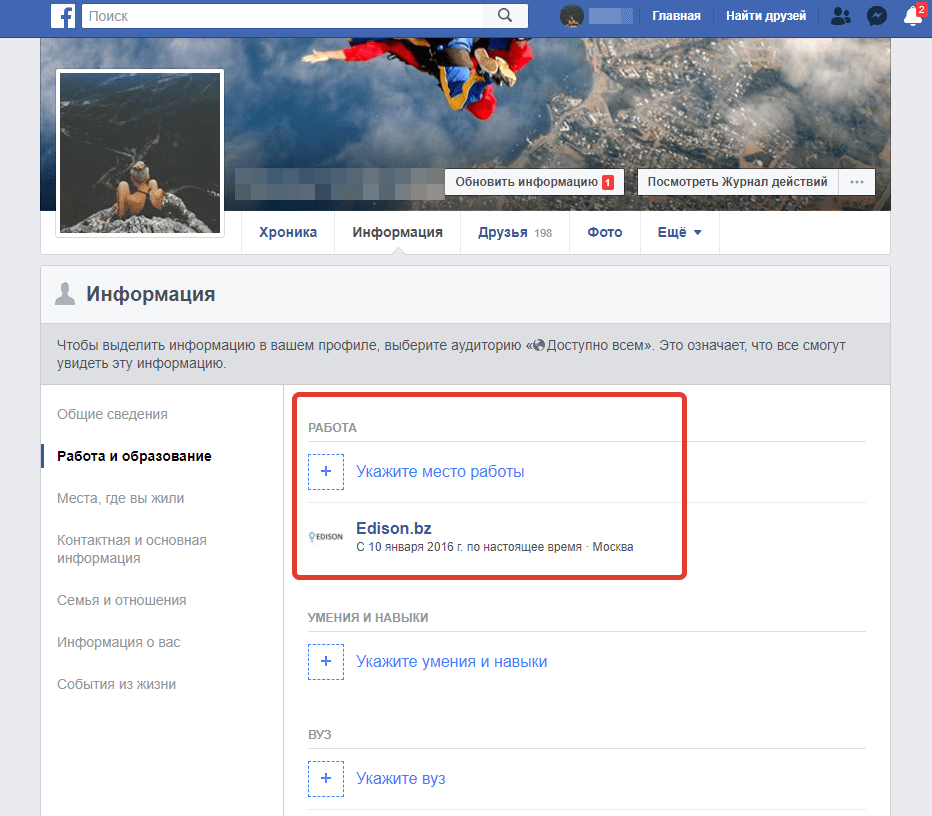 Здесь сначала указываем телефон (можно указать номер для получения сообщений в WhatsApp), электронный адрес и сайт.
Здесь сначала указываем телефон (можно указать номер для получения сообщений в WhatsApp), электронный адрес и сайт.
Спускаемся ниже и вводим адрес.
Указываем часы работы. Ниже есть дополнительные опции, которые позволяют указывать режим работы в праздничные дни.
Также можно указать другие данные: товары, диапазон цен и страницы в других соцсетях.
На этом базовая настройка страницы завершена.
Эту страницу можно связать с аккаунтом в Инстаграм, на ней указаны контактные данные и настроена кнопка действия.
Далее переходим к продвинутым настройкам, которые позволят использовать бизнес-страницу в Фейсбуке ещё более эффективно.
Как использовать бизнес-страницу для продвижения
Шаблон и вкладки
Не так давно, Facebook полностью обновил бизнес-страницы — теперь их можно настроить и использовать, как полноценный сайт. В частности выбрать шаблон оформления страницы и включить нужные разделы. Открываем настройки и находим «Шаблоны и вкладки». Здесь вы можете выбрать подходящий шаблон оформления.
Здесь вы можете выбрать подходящий шаблон оформления.
Например, при использовании шаблона страницы для кафе, появятся вкладки «Предложения» и «Вакансии», а кнопка действия изменится на «Как добраться».
Совет: Поэксперименитруйте с шаблонами, меняя их. Так вы подберёте самый подходящий. Затем можно вручную донастроить шаблон, отключив ненужные вкладки или поменяв их местами.
Настройте приветственное сообщение
Если включить эту опцию, то всякий раз, когда кто-то заходит на вашу бизнес-страницу, ему будет автоматически отправляться приветственное сообщение.
Это повысит конверсию страницы и позволит быстрее выстраивать коммуникацию с потенциальным клиентом.
Заходим в настройки страницы, открываем раздел «Обмен сообщениями», находим и активируем пункт «Показывать приветствие». Затем жмём «Изменить», чтобы установить своё сообщение.
Вводим текст приветственного сообщения. Ограничение по символам — 160 с пробелами. Можно использовать смайлы и имя пользователя. В завершении кликаем «Сохранить». Обратите внимание, что сообщение будет уходить в Messenger.
Можно использовать смайлы и имя пользователя. В завершении кликаем «Сохранить». Обратите внимание, что сообщение будет уходить в Messenger.
Как привязать бизнес-аккаунт к Instagram
В разделе «Instagram» вы можете связать бизнес-страницу со своим аккаунтом в Инстаграм. Это позволит публиковать контент сразу в Facebook и Instagram, отвечать на сообщения в любой соцсети и быстрее реагировать на новые комментарии. Для связи кликаем «Подключить аккаунт», далее от вас потребуется авторизоваться через Instagram, чтобы подтвердить добавление аккаунта.
После связи бизнес-страницы с Instagram, вам также будет открыт доступ в Creator Studio (бесплатный сервис автопостинга и статистики), а также в Rights Manager (защита авторских прав). Кроме того, если вы планируете присутствие и в Instagram, и в Facebook, рекомендуем управлять страницами в Business Suite.
Связь с WhatsApp
В разделе «WhatsApp» вы можете связать бизнес-страницу с мессенджером и с вами можно будет связаться в WhatsApp прямо из рекламы или с вашей Страницы на Facebook. Это удобно, если вы привыкли отвечать людям в WhatsApp.
Это удобно, если вы привыкли отвечать людям в WhatsApp.
Для связи выберите код страны и введите номер телефона. Вы получите код подтверждения, чтобы система убедилась, что номер принадлежит вам.
Также, рекомендуем настроить бизнес-аккаунт в WhatsApp, чтобы получить доступ к более широкому функционалу.
Пригласите друзей поставить «Нравится»
Вообще, Facebook обещает убрать кнопку «Нравится» с бизнес-страниц, но даже когда её уберут, все кто поставил лайк вашей странице, останутся на неё подписанными. Поэтому, не игнорируем возможность привлечь первую аудиторию. На самой бизнес-странице, пролистываем чуть вниз и находим столбец, где можно пригласить друзей. Жмём «Смотреть всех друзей».
В открывшемся окне выбираем всех друзей или тех, кому это точно будет интересно. Также, в левом нижнем угле есть опция, которая позволяет отправить приглашения в личные сообщения (не более 50 штук за раз). После выбора кликаем «Отправить приглашения».
Есть кнопка «Ещё», через неё также можно пригласить друзей.
Следите за статистикой
Чтобы следить за тем, насколько эффективно развивается страница, есть раздел «Статистика». Зайти в него можно через настройки.
В статистике доступен обзор всех показателей в общем, а также детальная статистика по каждой метрики в отдельности (меню слева). Здесь же можно скачать все данные, кнопка «Экспорт данных» в правом верхнем углу.
Управление доступом
В определённый момент, вам может потребоваться передать управление бизнес-страницей или добавить других членов команды для совместной работы. Например, сммщика, который будет отвечать за постинг или таргетолога, который будет запускать рекламу.
Для добавления новых пользователей, которым будет открыто управление страницей, в настройках заходим в раздел «Роли на Странице». В поле «Назначить новую роль на Странице» пишем имя пользователя (у него должна быть личная страница в ФБ) и выбираем роль. Таким образом, можно назначить рекламодателя, редактора, модератора, аналитика или нового администратора страницы.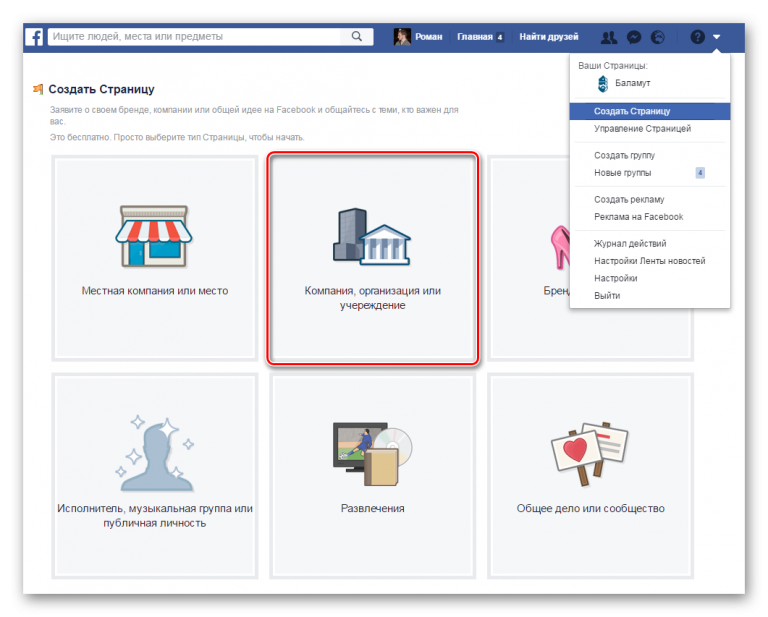
Как удалить бизнес-страницу
Если ваша организация прекратила свою деятельность или вы больше не видите смысла в бизнес-странице, то вы всегда можете удалить её. Для этого открываем пункт «Общие» в настройках и в самом низу находим опцию удаления страницы. Кликаем на неё, затем жмём «Навсегда удалить страницу» и подтверждаем удаление.
Заключение
Бизнес-страница в Facebook — обязательный атрибут маркетинга, независимо от того, планируете вы продвижение в самом Фейсбуке или нет. Она сделает вашу компанию видимой для большего количества потенциальным клиентов, а также расширит возможности для работы в Instagram.
До новых встреч!
Как создать бизнес аккаунт в Facebook: пошаговая инструкция
Содержание:
- 1 Чем отличается от обычного аккаунта
- 2 Создаем профиль
- 3 Выбор типа профиля
- 3.1 Страница для компании
- 3.2 Страница для сообщества
- 4 Настройка аккаунта
- 5 Что делать дальше
Возможно, вы не раз слышали о том, что можно сделать бизнес-аккаунт в такой социальной сети, как Facebook.
Чем отличается от обычного аккаунта
Открытие бизнес профиля в Facebook дает такие преимущества:
- создание магазина аналогичного интернет-магазину;
- создание каталогов;
- создание лица своего бизнеса, бренда или творчества;
- возможность использования нескольких видов рекламы;
- возможность связывать страницу с бизнес-аккаунтом в Инстаграм;
- повышать количество потенциальных потребителей.
Пользователю, имеющему бизнес-аккаунт, открываются широкие возможности:
- подключение приложения;
- индексация поисковиками;
- поддержание и формирование имиджа компании;
- отслеживание статистики посещений;
- предоставление услуг, товаров потенциальным потребителем;
- настройка реклама для целевой аудитории.

Создаем профиль
Если вас интересует вопрос, как создать бизнес страницу в фейсбук, то сделать это достаточно просто.
Заходим в свой профиль. Нажимаем на кнопку «Создать», которая находится в верхней панели задач интерфейса Фейсбука.
В раскрывающемся меню выбираем «Страница».
Появляется окно, в котором нам предлагается выбрать категорию создаваемого аккаунта.
Выбор типа профиля
В предыдущем пункте плана мы дошли до шага, когда необходимо сделать свой выбор: создавать бренд, компанию или же остановиться на создании страницы, посвященной публичной личности, сообществу.
Что именно будет выбрано, напрямую зависит от того, чему вы планируете посвятить создаваемый профиль. Если в ваших планах использовать профиль для демонстрации своих услуг, продуктов, то нужно выбирать «компанию», если вы хотите делиться какими-то материалами, просто информируя людей, то стоит выбирать «Сообщество».
Страница для компании
Если вы решили создавать профиль для компании, например для магазина, необходимо выбрать окошко «Компания или бренд», нажать на «Начать».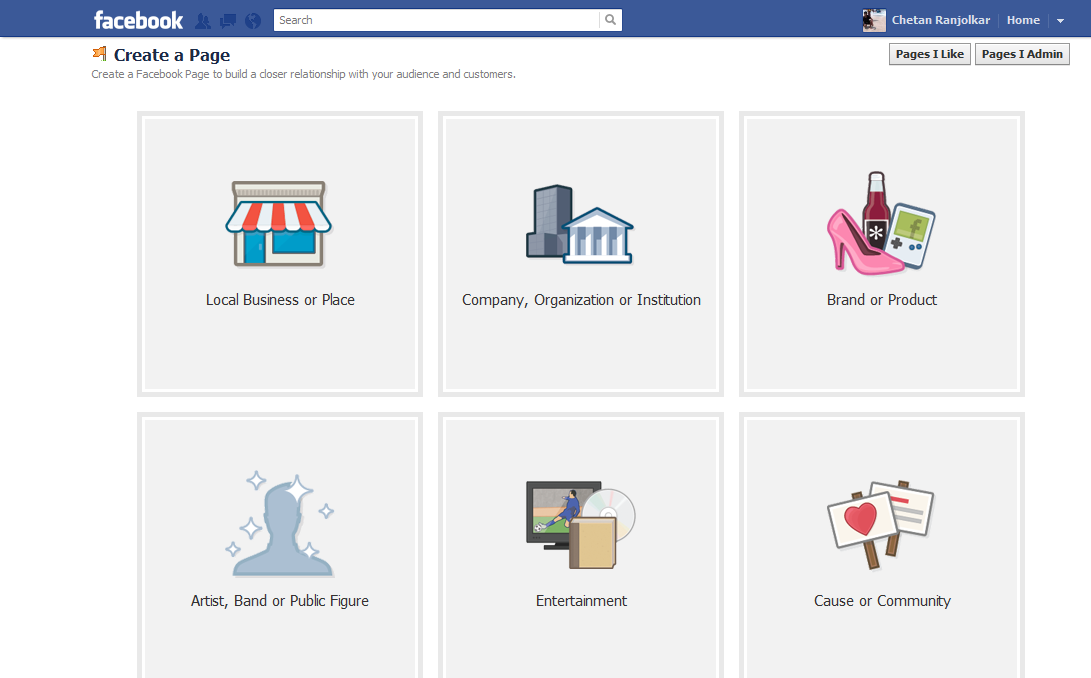
Теперь нам необходимо ввести название создаваемой страницы, а также выбрать категорию, которая наилучшим образом описывает деятельность компании.
После того, как будет введено название и выбрана категория, нажимаем «Продолжить».
Следующим шагом нам предлагают загрузить фото профиля.
Видим, что активна кнопка «Пропустить». Если нет желания сейчас заморачиваться с фотографией, можно этот шаг пропустить. Однако, в дальнейшем, при настройках страницы все же рекомендуется загрузить фото.
В новом шаге нам предлагают загрузить фото обложки. Нажимаем на соответствующую кнопку, подгружаем нужную картинку.
Видим, что профиль был создан.
Страница для сообщества
В момент выбора типа профиля останавливаемся на окошке «Сообщество или публичная личность». Нажимаем кнопку «Начать».
Вводим название страницы и категорию.
Нажимаем на «Продолжить».
В новом окне необходимо загрузить фотографию профиля. Нажимаю на соответствующую кнопку.
Теперь нам необходимо залить фото обложки, клацаем мышкой по нужной кнопке.
Видим, что процесс создания прошел успешно.
Настройка аккаунта
Вы уже знаете, как перевести Фейсбук в бизнес аккаунт, теперь мы рассмотрим, как его настраивать на примере профиля компании.
Первым делом нужно создать электронное имя для этой страницы, которое будет узнаваемым и связанным с названием профиля. Клацаем мышью по строке «@_имя пользователя…».
Открывается окно, в котором мы вводим «имя пользователя». Нажимаем на «Создать …».
Выскакивает оповещение о том, что создание прошло успешно. Также указывается адрес, по которому могут быть присланы сообщения. Нажимаем кнопку «ОК».
Теперь можно настроить общую информацию. Для этого в правом стеке меню необходимо нажать на «Еще».
В раскрывающемся списке выбрать «Информация».
Тут мы можем в разделе «Контактная информация», нажимая мышкой на «номер телефона», «электронный адрес» или «сайт» вводить соответствующие данные, по которым потребители смогут связаться с компанией.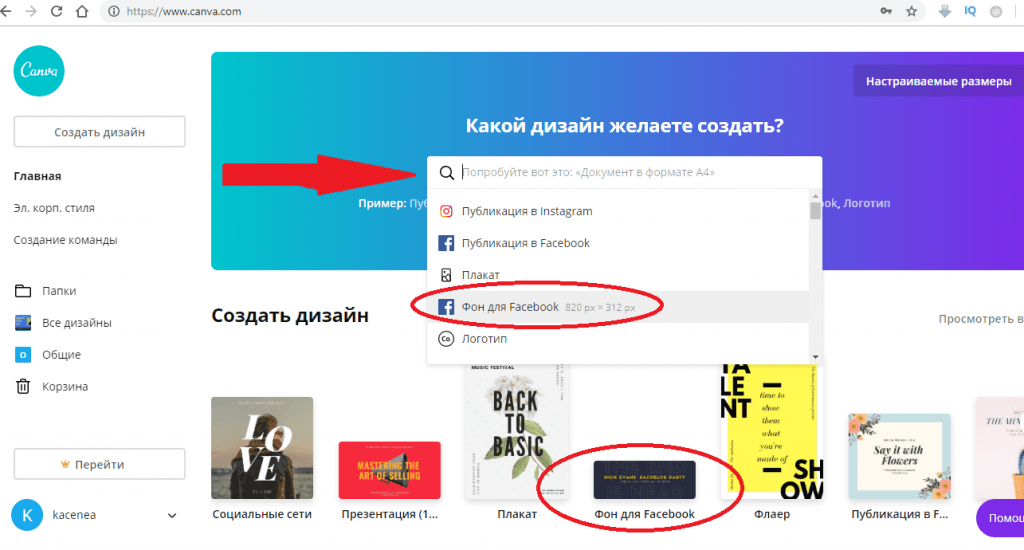
После ввода данных нажимаем «Сохранить».
В разделе «Участники команды» можно нажать на кнопку «Добавить себе себя в участники команды», чтобы стать администратором страницы.
В разделе «Больше информации» мы можем нажать, например, на кнопку «редактировать информацию», «краткое описание компании» или «общую информацию».
В новом окне вносим короткое описание для того, чтобы потенциальные покупатели смогли понять, о чем наша страница, что мы можем предложить. После ввода текста, нажимаем кнопку «Сохранить».
Далее нам предоставляется возможность «добавить кнопку». Нажимаем на соответствующую надпись под обложкой профиля.
В первом шаге нам предлагается выбрать, какую именно кнопку мы хотим активировать. Выбираем, например, строку «Связаться с вами».
В раскрывшемся меню можем выбрать, каким именно образом будет осуществляться быстрая связь потребителя с компанией. Например, выбираем «Позвонить», нажимаем кнопку «Далее».
В следующем шаге нам необходимо указать номер телефона, после чего нужно будет нажать кнопку «Завершить».
Видим, что кнопка «Позвонить» активна на странице компании.
Также мы можем пригласить друзей поставить созданной странице отметку «нравится». Для этого необходимо напротив аватаров нужных людей нажать на «Пригласить».
Также в верхней части страницы есть кнопка «Настройки».
Тут нам предоставляется возможность провести всевозможные редактирования профиля, ограничивая просмотр страницы или активность других пользователей на ней.
Что делать дальше
Теперь на своей странице вы можете:
- добавлять контент;
- размещать фотографии своего товара с указанием описания и возможными ценами на продукцию;
- можно выставлять объявления о распродажах;
- выкладывать можно и видеоролики, рекламирующие продукцию;
- можно сделать активными отзывы;
- можно проводить различные розыгрыши и акции, повышая спрос потребителей к своей продукции.
Желательно, чтоб в вашем бизнес-аккаунте была ежедневная активность, чтоб потенциальные покупатели видели, что в них заинтересованы.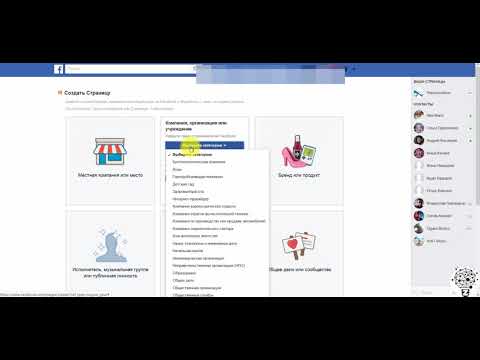
Иногда можно устраивать скидки на покупки, какие-то распродажи, чтоб повысить спрос потребителей.
Теперь вы знаете, как создать бизнес аккаунт в фейсбук. Как видите, данный процесс достаточно кропотливый и требует внесения определенных настроек. Однако, после того, как все будет отредактировано, у вас появится возможность получить большее количество подписчиков, лайков, клиентов, если имеет место бизнес страница компании.
Вот как создать страницу в Facebook для вашего бизнеса
Back To Town Square
- Статьи
- Маркетинг
- Стратегии роста
By Square
04.04.2019
Вы слышали о маркетинговых преимуществах создания создания. Facebook-страница для вашего бизнеса. Но как владельцу бизнеса создание страницы в Facebook может показаться сложной задачей, особенно если вы еще не занимались социальными платформами.
Хорошие новости? Зарегистрироваться и запустить свою страницу Facebook для бизнеса гораздо проще, чем кажется.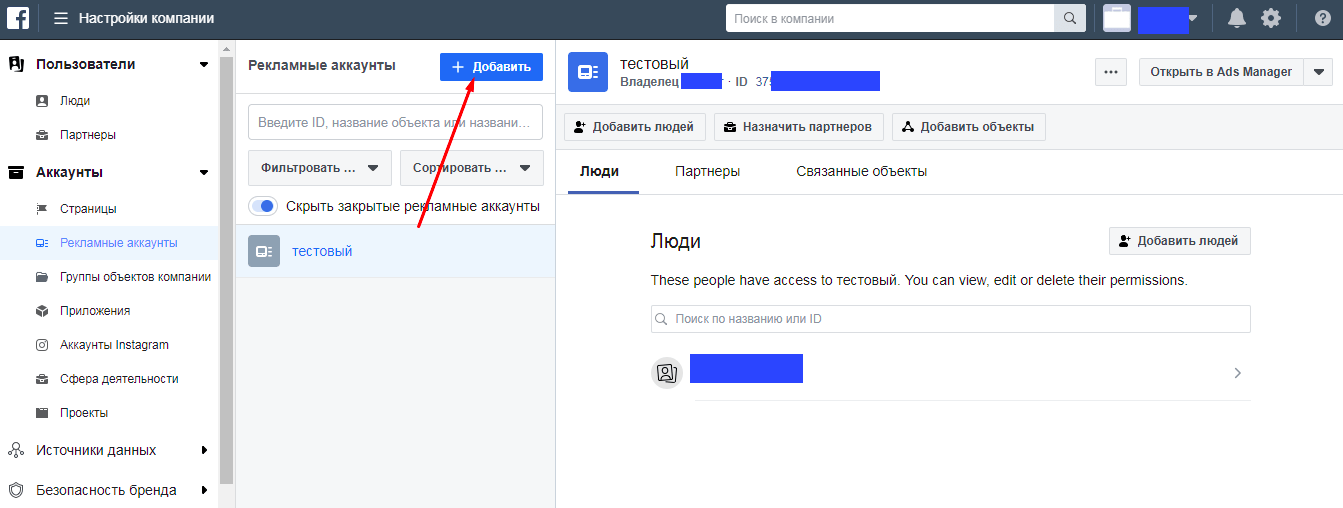 Мы здесь, чтобы помочь с некоторыми простыми шагами, чтобы начать.
Мы здесь, чтобы помочь с некоторыми простыми шагами, чтобы начать.
Начните работу с Square Email Marketing
Программное обеспечение для электронного маркетинга, которое превращает случайных в постоянных последовательный.
- Выберите имя страницы : Это то, что сразу отображается как ваше «имя» (так же, как и личная страница), когда вы фигурируете в новостных лентах пользователей или публикуете сообщения. Если у вас есть расширенное название для вашего бизнеса, подумайте о том, чтобы сократить его до необходимого и уникального. Например, может быть достаточно убрать такие слова, как «ООО» или «Бар, ресторан и лаундж».
- Соответствующий адрес и номер телефона : Чтобы успешно зарегистрироваться на странице, вам необходимо указать адрес вашей компании. Если нет физического местоположения, вы все равно можете ввести соответствующий адрес (например, ваш домашний офис) и выбрать настройки конфиденциальности, чтобы он не отображался для публики.

- Изображение профиля : Это один из первых шагов в процессе регистрации, поэтому подготовьте фотографию. Это должна быть четкая квадратная фотография с разрешением не менее 600 x 600. В идеале на нем должно быть указано название вашей компании и ваш логотип, если он у вас есть.
- Обложка : Как и на личной странице Facebook, обложка вашей бизнес-страницы отображается в виде увеличенного горизонтального изображения в самом верху. Иметь альбомную фотографию размером не менее 820 пикселей в ширину и 320 пикселей в высоту.
Поскольку у вас уже есть вся информация, необходимая для создания вашей страницы, вы без труда продвинетесь по ней. После того, как вы успешно создали страницу, осталось заполнить еще несколько кусочков головоломки.
- О разделе : На левой панели страницы выберите вкладку О программе. Введите здесь соответствующую общую информацию, включая часы работы, веб-сайт, контактный адрес электронной почты, номер телефона и т.
 д.
д. - Кнопка страницы : В правом верхнем углу вашей страницы есть синяя настраиваемая кнопка. На приведенном ниже снимке экрана написано «Подробнее» и приводит к посещению веб-сайта, но вы можете изменить это на то, что наиболее актуально для вашего бизнеса. Что-то вроде «Забронировать», «Контакты» или «Магазин» может быть более подходящим.
- Раздел «Наша история» : Почему вы начали свой бизнес и как он появился? Дайте вашей аудитории взглянуть на то, кто вы и почему вы делаете то, что делаете. Это может быть кратко и лаконично, даже всего от трех до шести предложений.
- Настройки : Нажмите кнопку «Настройки», чтобы выбрать настройки конфиденциальности и просмотреть свои предпочтения для сообщений, конфиденциальности, информации о странице, подключения страницы Instagram, ролей страницы для администраторов и редакторов и т. д., которые могут помочь вам в эффективном управлении вашей страницей.
И вот вы уже на гонках. Хотите знать, с чего начать маркетинговую стратегию для вашей бизнес-страницы в Facebook? Ознакомьтесь с некоторыми советами по эффективному использованию и простому обслуживанию платформы.
Хотите знать, с чего начать маркетинговую стратегию для вашей бизнес-страницы в Facebook? Ознакомьтесь с некоторыми советами по эффективному использованию и простому обслуживанию платформы.
Учитесь у экспертов
Подпишитесь на членство
Связанный контент
Статьи
Как часто ваша компания должна публиковаться на Facebook?
Вот несколько советов, которые помогут вам решить, как часто публиковаться на вашей странице в Facebook.
Статьи
4 шага для запуска вашей бизнес-страницы на Facebook
Вот четыре шага для создания и уверенного выполнения вашего контент-плана на Facebook.
Статьи
Основные преимущества Facebook для вашего бизнеса
От оптимизации для мобильных устройств до распространения любви к бренду — вот некоторые преимущества создания страницы Facebook для вашего бизнеса.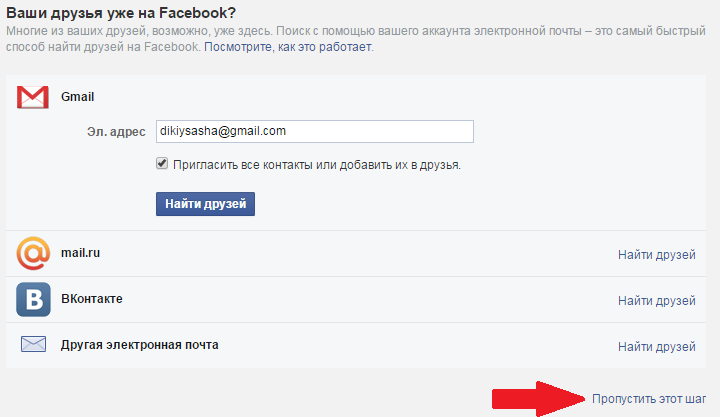
Как настроить страницу вашей компании в Facebook для успеха
Штатный писатель C3D
Рост популярности социальных сетей неоспорим.
Такие сайты, как Facebook, Pinterest и Twitter, обеспечивают постоянный поток контента, которым могут делиться и просматривать пользователи по всему миру. Все больше и больше компаний и владельцев малого бизнеса осознают ценность социальных сетей и используют возможности цифрового маркетинга для увеличения продаж.
Если ваша компания или малый бизнес ищет способы улучшить свой текущий подход к социальным сетям или вообще не присутствует в социальных сетях, тогда Facebook будет идеальным местом для начала. Этот контрольный список охватывает основные требования для того, чтобы ваше имя стало известно, создав страницу Facebook для вашей компании или малого бизнеса.
Ваша страница — это страница, а не личный профиль
Это может быть одним из самых запутанных аспектов для пользователей, которые не знакомы с Facebook.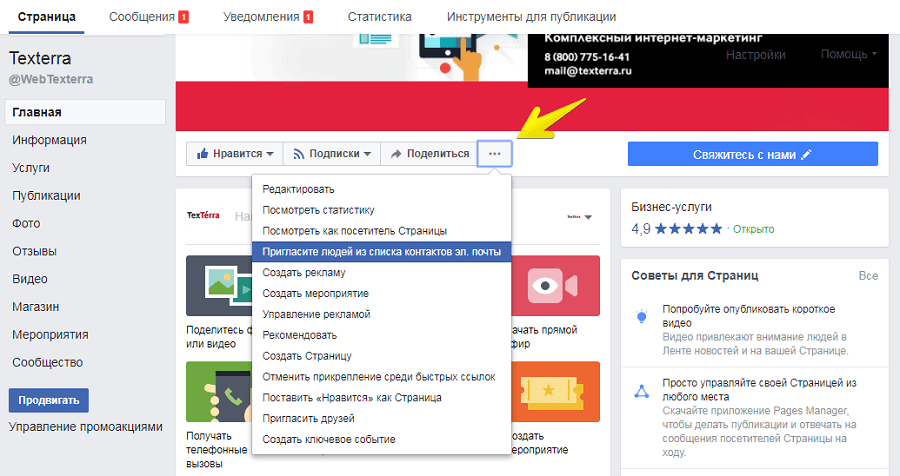 Личный профиль Facebook никогда не должен быть домом для вашей корпоративной учетной записи в социальной сети, и на нем не должны осуществляться какие-либо продажи.
Личный профиль Facebook никогда не должен быть домом для вашей корпоративной учетной записи в социальной сети, и на нем не должны осуществляться какие-либо продажи.
Компании и корпорации, заинтересованные в привлечении пользователей на Facebook, должны создать настоящую страницу Facebook. Однако для создания страницы Facebook для вашего бизнеса требуется, чтобы один из ваших сотрудников с активным профилем Facebook управлял ею и действовал в качестве администратора.
Помните, что это приемлемо и поощряется использовать существующую сеть друзей и делиться недавно приобретенной страницей Facebook с подписчиками вашего личного профиля; превращение друзей и знакомых в фанатов, потенциальных клиентов и новый бизнес.
Ваша страница помещена в правильную категорию
Какие категории страниц Facebook?
Страницы Facebook используют категории для организации контента и помощи в доставке качественных результатов поиска по всему сайту.
В зависимости от категории вашей Страницы, для вашей Страницы доступны различные функции. Выберите соответствующую категорию после оценки ожиданий и целей вашей Страницы Facebook на основе приведенного ниже списка доступных функций.
Выберите соответствующую категорию после оценки ожиданий и целей вашей Страницы Facebook на основе приведенного ниже списка доступных функций.
Помните, что категория вашей Страницы Facebook может быть изменена в любое время администратором Страницы в ваших настройках.
Имя пользователя вашей страницы оптимизировано и красноречиво
Что такое имена пользователей?
Facebook позволяет пользователям полностью контролировать имя пользователя (веб-адрес), связанное с их Страницами Facebook. Создание индивидуального имени пользователя позволяет веб-адресу вашей страницы легко запоминаться постоянными пользователями и рассказывать о содержании страницы новым.
Как я могу увидеть имя пользователя моей страницы?
Ваше имя пользователя можно увидеть в адресной строке браузера после https://www.facebook.com/_________. Посетите https://www.facebook.com/username, чтобы отредактировать свое.
Помните, что, в отличие от категории вашей страницы, имя пользователя вашей Страницы может быть изменено только один раз администратором Страницы (менеджерами).
Имя вашей страницы, местонахождение, этапы и другая основная информация профиля заполнены
В чем преимущества заполнения всей информации профиля?
Facebook вознаграждает пользователей и Страницы, которые в полной мере используют доступные функции. Предоставление имени вашей страницы, местоположения, вех, контактной информации, ссылки на веб-сайт и другой базовой информации профиля повысит рейтинг вашей страницы в поиске, а также будет стимулировать местный бизнес благодаря географическому местоположению.
Помните, что предоставление как можно большего количества информации вашим подписчикам и потенциальным клиентам на вашей странице Facebook — это упражнение в брендинге и последовательности, которое может повлиять на ваш поисковый рейтинг.
На вашей странице есть фотографии
Зачем моей странице фотографии?
Предоставление необходимых фотографий на вашей странице Facebook сделает ваше присутствие визуально привлекательным и полным. Полезные описания и призывы к действию могут быть прикреплены как к изображению профиля Страницы (миниатюре), так и к более крупной обложке, чтобы направить трафик на домашнюю страницу вашего веб-сайта или даже на саму страницу продукта.
Полезные описания и призывы к действию могут быть прикреплены как к изображению профиля Страницы (миниатюре), так и к более крупной обложке, чтобы направить трафик на домашнюю страницу вашего веб-сайта или даже на саму страницу продукта.
Каковы идеальные размеры фотографий для Facebook?
Текущие рекомендуемые размеры Facebook для обложки вашей Страницы: 315 x 851. Спроектируйте соответствующим образом, чтобы элементы на обложке не доминировали над фактическим изображением профиля вашей страницы (миниатюрой).
Текущие рекомендуемые размеры Facebook для изображения профиля вашей Страницы составляют 160 x 160, и в большинстве случаев используется просто логотип компании. Эти рекомендуемые размеры могут быть изменены в будущем, поэтому всегда проверяйте Facebook, чтобы убедиться, что ваши изображения правильно оптимизированы.
Помните, что Facebook награждает пользователей, которые используют его доступные функции. Частое обновление и изменение фотографий — это еще один способ повысить популярность вашей страницы и привлечь внимание к вашему бизнесу.
На вашей странице Facebook есть контент
Зачем моей странице нужен контент?
Управление собственными страницами Facebook предоставляет бесконечные возможности для создания контента. Но не тратьте деньги на продвижение своей страницы без него! Помните, что создание нескольких приветственных сообщений может стать отличным способом сделать вашу страницу Facebook живой и актуальной после ее первоначального развертывания.
Ваша страница проверена
Facebook недавно добавил новую функцию на бизнес-страницы, которая позволяет администраторам проверять подлинность страницы и ее контактную информацию.
Зачем мне подтверждать свою бизнес-страницу на Facebook?
ПОДТВЕРЖДЕНИЕ ВАШЕЙ КОМПАНИИ БЕСПЛАТНО
Многие местные сайты-справочники запрашивают ежемесячную или ежегодную плату за размещение вашей информации, но не на Facebook. Независимо от того, активна ли ваша компания на Facebook, настоятельно рекомендуется в полной мере использовать имеющиеся в вашем распоряжении бесплатные инструменты для продвижения вашего бизнеса и расширения охвата социальных сетей.
Подтвержденные компании показываются выше в результатах поиска
Это основное преимущество, о котором мы сообщаем клиентам, когда речь идет о проверке страниц. Для процесса, который занимает всего несколько минут, он может оказать невероятное влияние на трафик вашей страницы в собственной поисковой системе Facebook.
Подтвержденные компании сообщают посетителям, что Страница является подлинной.
Для крупных брендов это имеет первостепенное значение для успеха в социальных сетях. Расскажите своим клиентам, кто вы на самом деле, и избегайте путаницы, которая может быть вызвана поддельными профилями и спам-аккаунтами.
Подходит ли мой бизнес для подтверждения на Facebook?
Если категория вашей Страницы указана в разделе «Местные предприятия» или «Компании и организации», ваша Страница может иметь право на получение серого значка проверки. Узнайте, как подтвердить страницу вашей компании на Facebook.
Ищете новые способы общения со своей аудиторией в Интернете? Расширьте охват своего бренда в социальных сетях, чтобы увеличить посещаемость сайта и расширить свой бизнес!
Мы работаем с предприятиями, которые не боятся сделать следующий шаг.




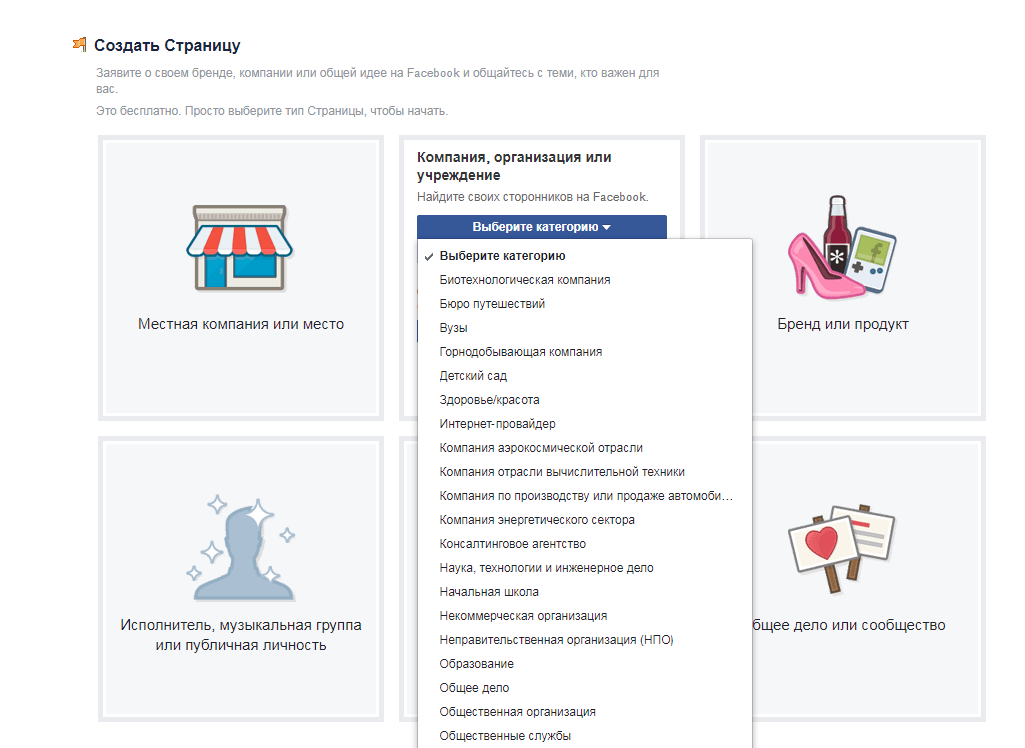
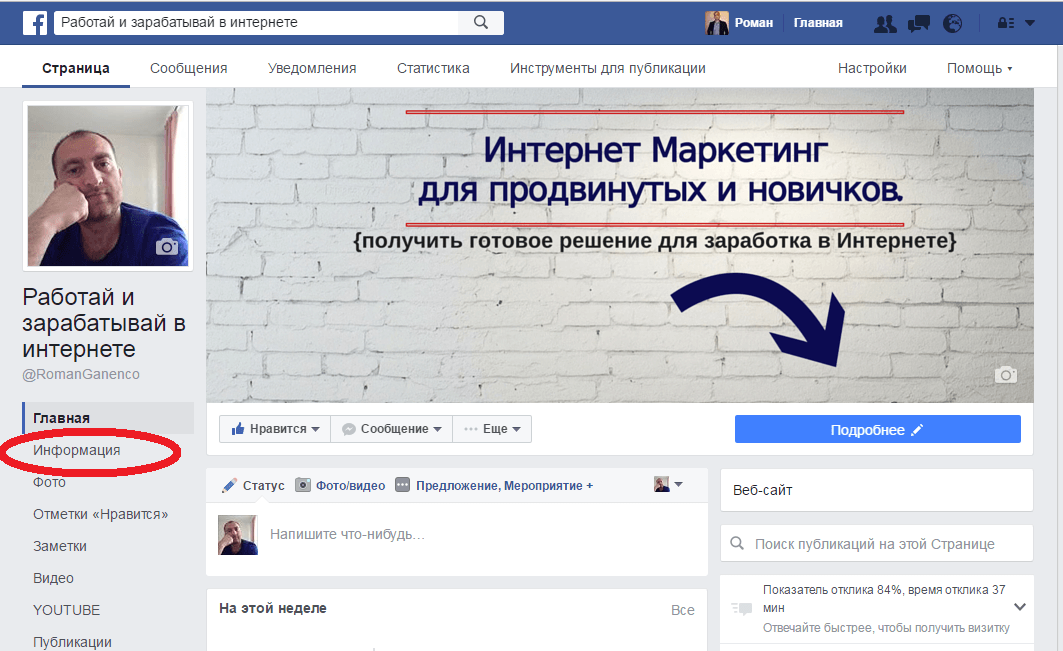 д.
д.